先日、私が楽天キャッシュの利用を始めたという記事を書きました。
以下では私が考える楽天キャッシュのメリット・デメリットを書いています。興味がある方は見てみて下さい(^^)
 【楽天キャッシュ】ポイント還元1.0%を1.5%へ
【楽天キャッシュ】ポイント還元1.0%を1.5%へ
今回は、楽天キャッシュを使ってみたいけど「チャージ方法や設定方法がわからない」という方に向け、それらの手順を記したいと思います。
また、意外と忘れがちな、楽天ポイントカード加盟店での楽天ポイントカード提示についても書いてみました。お見逃しなく!
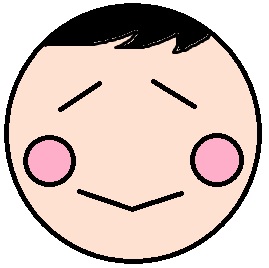
もくじ
目的
楽天キャッシュのチャージ方法や支払い元設定を調べている方に向け、それらの手順を記します。
楽天キャッシュ
チャージ方法
① スマホ上で楽天ペイアプリを開く。楽天キャッシュ、チャージをタップ。

② チャージしたい金額を入力し、チャージするをタップ。チャージ完了です。
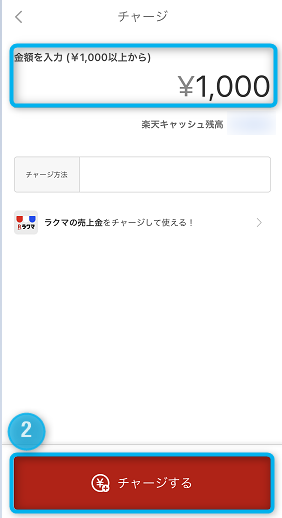
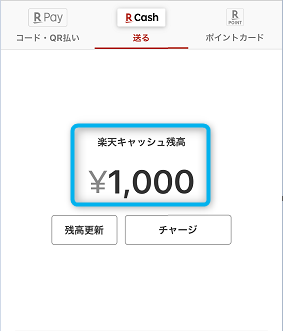
月あたりのチャージ上限額などについてはコチラから確認下さい。
支払い元設定方法
① 楽天ペイアプリを開く。楽天ペイ、お支払い元をタップ。
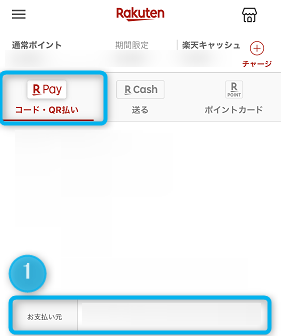
② 楽天キャッシュを選択し、設定するをタップ。その後、下図のようにお支払元が楽天キャッシュになっていればOKです。

ポイントカード提示も忘れずに
先日の記事で書いたように、楽天キャッシュはチャージ時に0.5%、支払い時に1.0%、計1.5%のポイント還元を受けることができます。
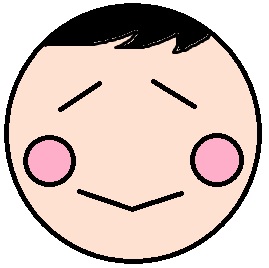
 友人 N
友人 N
実は、楽天ポイントカード加盟店では、支払い前に楽天ポイントカードを提示することで、さらに最大1.0%(お店によって異なる)つけることができます。
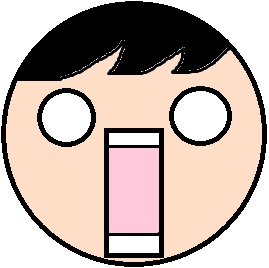
会計時に
- 楽天ポイントカード
- 楽天ペイ


の順番で提示するだけです。ひと手間増えますが、気にならない方はポイントカード提示も忘れないようにしましょう(^^)
楽天ポイントカードと楽天ペイアプリの両方が使えるお店はコチラ。
さいごに
今回は、楽天キャッシュのチャージ方法と支払い設定方法について記しました。
楽天キャッシュ利用を検討している方の参考になれば幸いです。
今日もポイントざっくざく貯めましょう!
最後までご覧いただき、ありがとうございました。
